V roce 2016 jsme se dočkali kompletního přepracovaní všech dostupných MacBooků. Kromě designu se změnilo také to, že se od tohoto roku všechny MacBooky po otevření víka automaticky spouštějí, a to bez nutnosti stisknutím tlačítka pro zapnutí. Stejně to funguje i tehdy, když MacBook připojíte ke zdroji napájení – také se automaticky spustí. Ne všem ale tohle nastavení může vyhovovat. Pokud byste chtěli provést deaktivaci automatického spuštění po otevření víka anebo po připojení k napájení, tak dočtěte tento článek až do konce.
Mohlo by vás zajímat
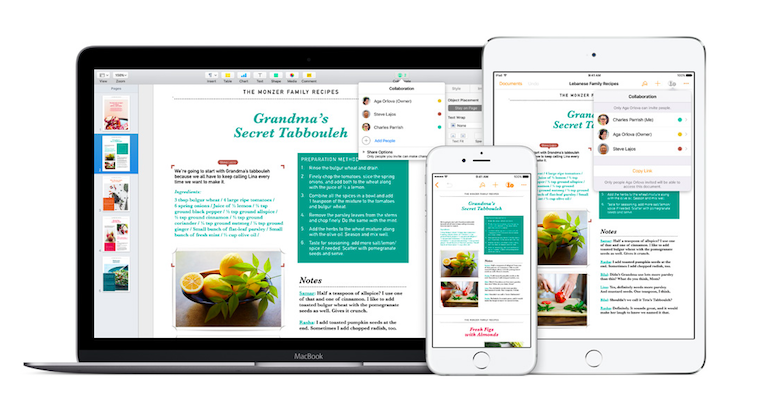
Jak nastavit, aby se MacBook po otevření víka automaticky nespouštěl
Pro deaktivaci automatického zapínání MacBooku po otevření víka anebo po připojení k napájení nejdříve na vašem zařízení otevřete aplikaci Terminál. Ten najdete v Aplikacích ve složce Utility, anebo jej můžete spustit pomocí Spotlightu (Command + mezerník anebo lupa v pravé horní části obrazovky) tak, že do jeho vyhledávání napíšete slovo Terminál. Po spuštění si zkopírujte tento příkaz:
sudo nvram AutoBoot=%00
A vložte jej do okna Terminálu. Poté jej potvrďte stisknutím tlačítka Enter. Budete vyzvání, abyste zadali heslo k vašemu účtu, což proveďte. Nutno podotknout, že se v Terminálu při psaní hesla nezobrazují zástupné znaky (hvězdičky), a proto je nutné heslo napsat „naslepo“, a poté potvrdit klávesou Enter. Jakmile tento příkaz potvrdíte, tak je hotovo. Od této doby se váš MacBook nebude automaticky zapínat po otevření víka, a ani po připojení k napájení. Pokud byste chtěli vrátit zpět původní nastavení, tak stačí do Terminálu vložit příkaz uvedný níže, a poté jej potvrdit klávesou Enter.
sudo nvram AutoBoot=%03
Jak už jsem zmínil v úvodu, lze tohle nastavení aplikovat pouze na MacBooky z roku 2016 a novější. Konkrétně se jedná o tyto modely:
- 13″ MacBook Pro 2016 a novější
- 15″ MacBook Pro 2016 a novější
- 16″ MacBook Pro 2019 a novější
- MacBook Air 2018 a novější

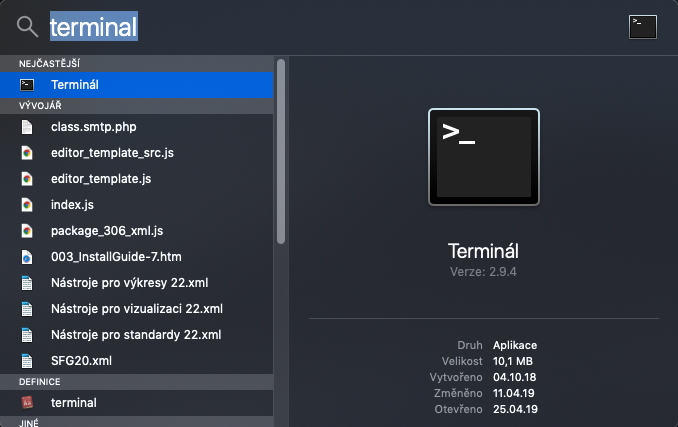
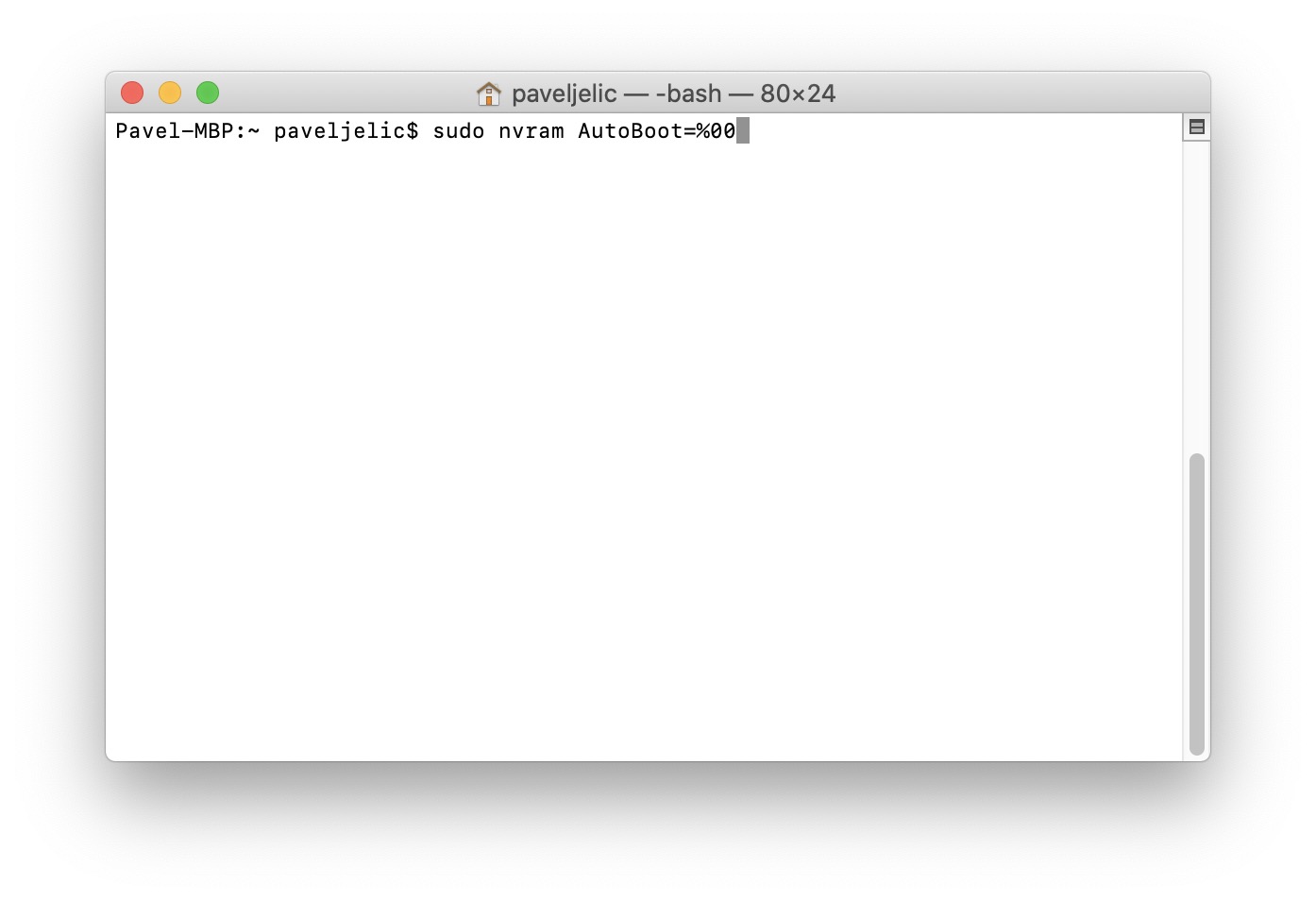
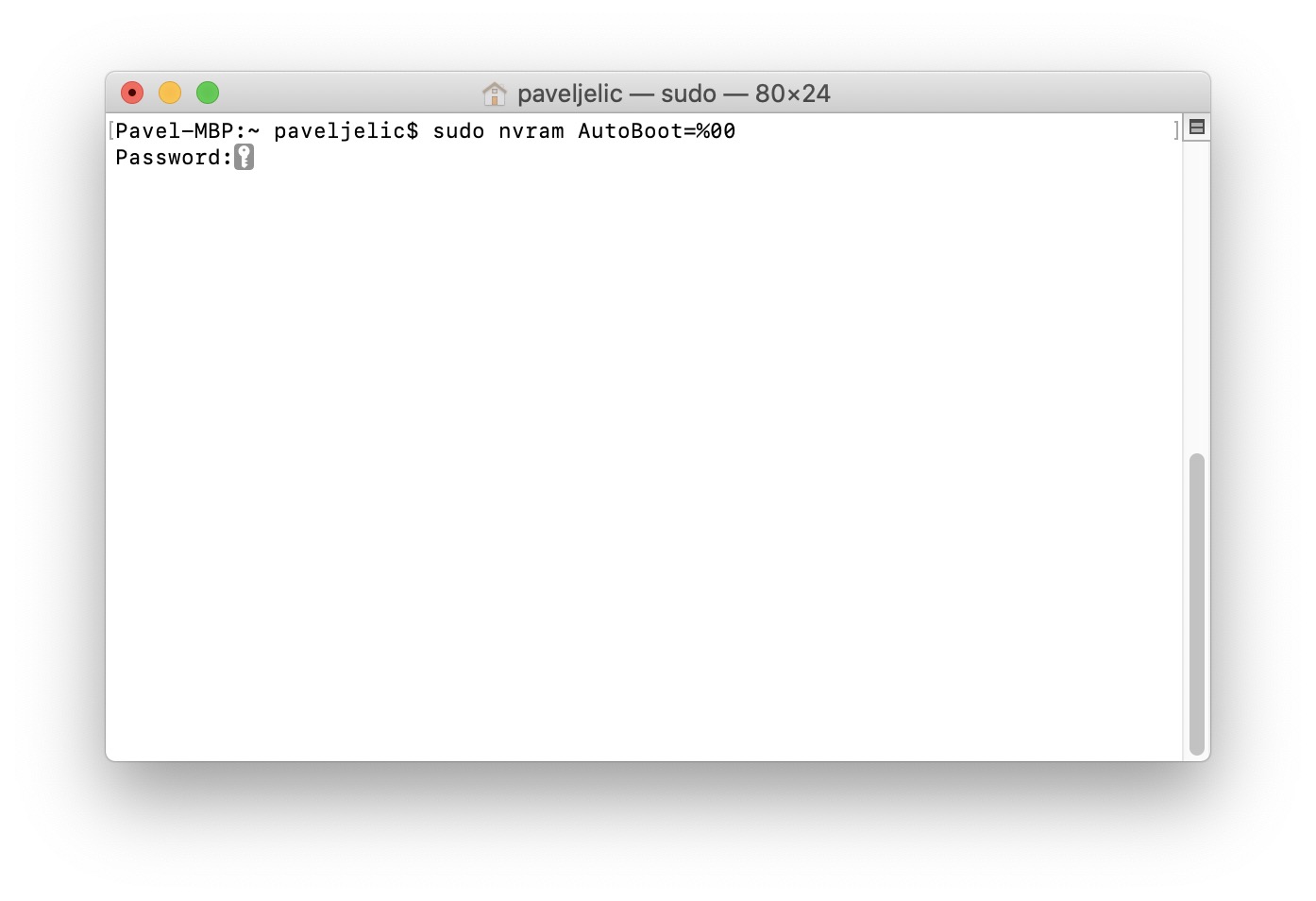



Vsak to je nejlepsi vec na celem Macu 😄
a k čemu to má byt? :)
otevru, abych zjistil, jestli tam ještě je klávesnice? jo, je tam, muzu zase zavřít..
😂😂😂 toto mi robilo den, vdaka 😂😂😂
Vidim to rovnako😂😂😂
Napríklad keď chcem vyčistiť MacBook s on sa furt zapne 😂